H.264 jest popularny w dziedzinie filmów HD. Jeśli okaże się, że film, który pobierasz z Internetu, jest dostarczany z x264, oznacza to koder dla H.264. Popularność w branży filmowej wynika z tego, że poprawia jakość obrazu przy zachowaniu niewielkiego rozmiaru pliku. Być może ze względu na tę cechę Apple wziął go jako domyślny format QuickTime, wbudowanej aplikacji dla komputerów Mac. H.264 jest również znany jako MPEG4 AVC. Oczekuje się, że standard będzie oferować nawet dwukrotnie wyższą kompresję niż MPEG4 ASP (Advanced Simple Profile), oprócz poprawy jakości percepcyjnej.
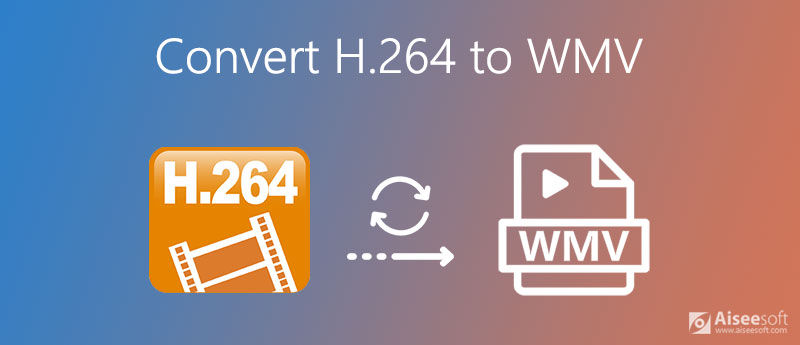
Chociaż H.264 jest zawsze zawarty w kontenerze MP4 lub MKV, nie można zaprzeczyć, że nadal istnieją okoliczności, w których trzeba konwertuj H.264 na WMV. Na przykład możesz chcieć grać w systemie Windows. W takim przypadku niezbędny jest konwerter, który działa zarówno na Windowsie, jak i na Macu. Jak przekonwertować pliki H.264 na pliki wideo WMV? Ten artykuł pokaże Ci kilka przydatnych metod, aby to osiągnąć.
Aiseesoft Video Converter Ultimate to potężne narzędzie wideo typu „wszystko w jednym”. To zdecydowanie najlepszy konwerter H.264 na WMV do wyboru. Jest dostępny zarówno w systemie Windows, jak i Mac. Co najważniejsze, jakość wyjściowa jest wysoka. Przed konwersją możesz zachować pliki H.264 takie same jak źródłowe. Nie jesteś z tego zadowolony? Możesz nawet zmienić koder, rozdzielczość, liczbę klatek na sekundę i szybkość transmisji, jak chcesz. Jestem pewien, że przy samodzielnym dostosowaniu ustawień uzyskasz pożądany rezultat.
Oprócz potężnych ustawień wyjściowych możesz także edytować swoje filmy przed konwersją. Dzięki udostępnionym funkcjom edycji możesz dodawać filtry i zastosować specjalne efekty filmowe do filmu. Operacje takie jak przycinanie, obracanie, dodawanie znaków wodnych itp. nie wchodzą w rachubę. Możesz nawet stworzyć własne MV za pomocą tego konwertera H.264 na WMV. Jakie to cudowne!

Pliki do Pobrania
Aiseesoft Video Converter Ultimate
100% bezpieczeństwa. Bez reklam.
100% bezpieczeństwa. Bez reklam.
Poza tym kroki są proste i łatwe do uchwycenia. Zobaczmy teraz, jak go użyć do konwersji plików H.264 na WMV lub konwersji WMV na H.264:
Pobierz i zainstaluj Aiseesoft Video Converter Ultimate na swoim komputerze. Następnie otwórz go i kliknij Dodaj pliki w lewym górnym rogu. Możesz także przeciągnąć swoje pliki do tego konwertera.
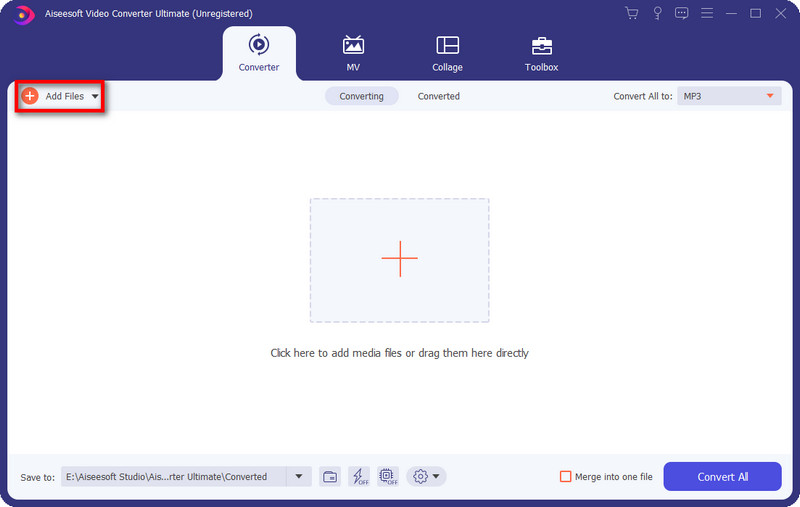
Kliknij Konwertuj wszystko na i zobaczysz listę rozwijaną. Pod Wideo, odnaleźć WMV i wybierz żądaną jakość wyjściową, taką jak To samo co źródło.
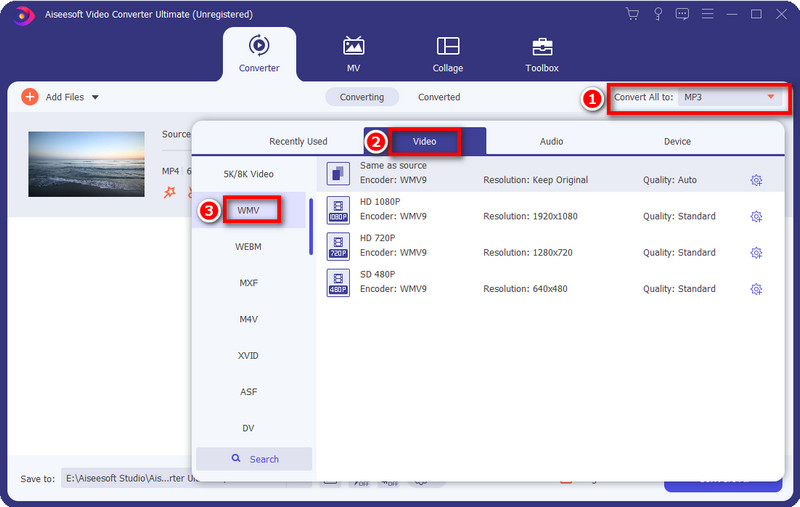
Kliknij trochę Sprzęt ikona po prawej stronie. Zostaniesz przeniesiony do okna ustawień. Tutaj możesz zmienić ustawienia wideo i audio, w tym koder, rozdzielczość, liczbę klatek na sekundę, szybkość transmisji itp. Następnie kliknij Utwórz nowy po wykonaniu wszystkich ustawień.
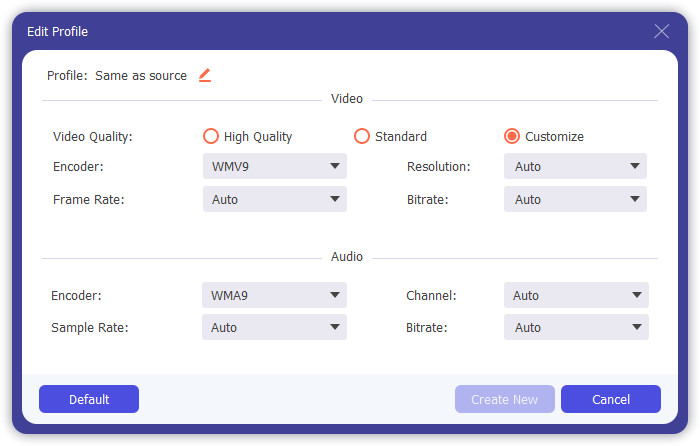
Wróć do głównego interfejsu, sprawdź, czy wszystkie ustawienia są prawidłowe. Następnie kliknij Skonwertuj wszystko w prawym dolnym rogu. Możesz uzyskać przekonwertowany plik wideo WMV w kilka sekund i wyświetlić go pod Konwertowane, który znajduje się na górnym pasku menu.
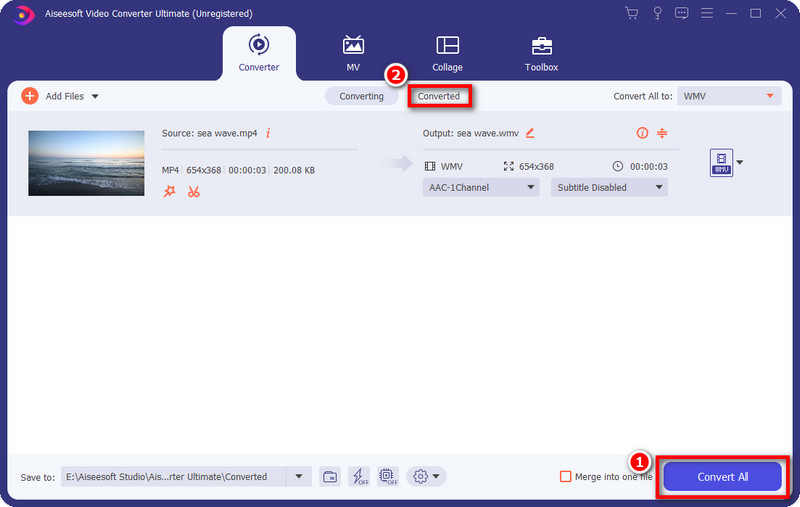
Oprócz konwersji H.264 na WMV, ten konwerter obsługuje znacznie więcej formatów. Możesz spróbować innych, takich jak konwersja MTS do FLV i więcej.
WMV i H.264, co jest lepsze?
Trudno powiedzieć, który jest lepszy. Pasują do różnych okoliczności. H.264 ma wysoką jakość i mały rozmiar pliku. Podczas gdy WMV jest doskonale kompatybilny z systemem Windows. Możesz wybrać odpowiedni w zależności od potrzeb.
Czy mogę użyć FFmpeg do konwersji WMV na H.264?
Tak. FFmpeg obsługuje ponad 150 formatów wideo. Możesz po prostu zaimportować swoje pliki i wybrać odpowiednie formaty. Ciesz się przekonwertowanymi plikami, jak chcesz.
Ile kompresuje H.264?
H.264 jest wysoce skompresowany z wysoką jakością obrazu. Jest zwykle używany jako format przechowywania dysków Blu-ray. Może osiągnąć współczynnik kompresji około 2000:1.
Wnioski
Ten artykuł przeprowadzi Cię przez najlepszy sposób konwersji H.264 na WMV i odwrotnie. Posiada dużą szybkość konwersji i przyciągające funkcje edycyjne, w tym przycinanie, obracanie, przycinanie, tworzenie MV itp. Możesz dostosować szczegółowe ustawienia wideo, jak chcesz, i uzyskasz w ten sposób pożądany wynik wyjściowy. Możesz pobrać oprogramowanie i wypróbować Aiseesoft Video Converter Ultimate. Będziesz zaskoczony jego doskonałą wydajnością.
WMV Konwertuj / Edytuj
1.WMV 2. WMV do AVI 3. WMV do SWF 4. WMV do DivX 5. WMV do MP4 6. WMV na iPada 7. WMV na Kindle Fire 8. WMV na DVD 9. WMV do MP3 10. Edytor WMV 11. Konwertuj H.264 na WMV
Video Converter Ultimate to doskonały konwerter wideo, edytor i wzmacniacz do konwersji, ulepszania i edycji filmów i muzyki w formatach 1000 i nie tylko.
100% bezpieczeństwa. Bez reklam.
100% bezpieczeństwa. Bez reklam.